Handleiding
Je bekijkt pagina 106 van 248
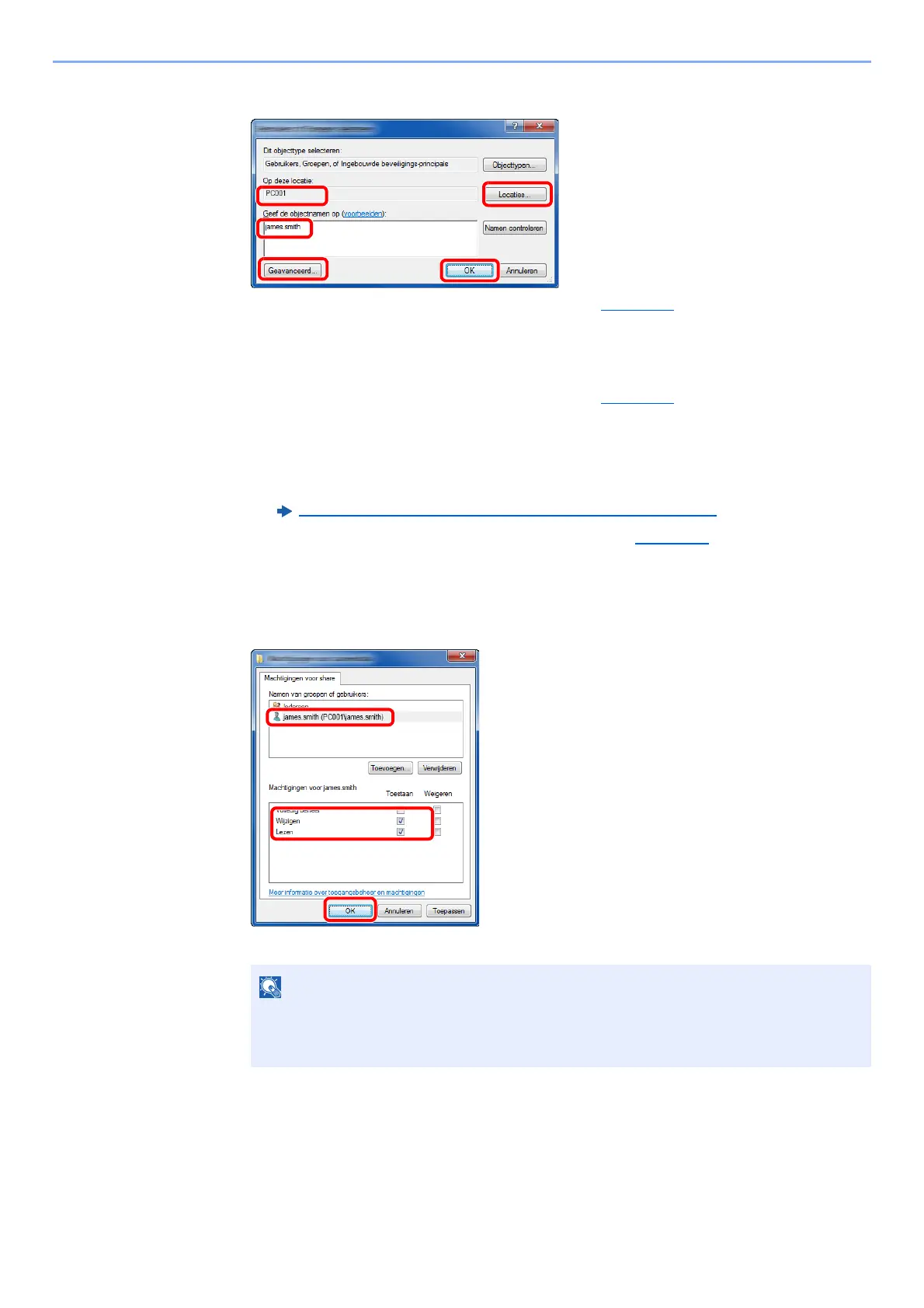
3-12
Voorbereiding voor het gebruik > Voorbereiding voor het verzenden van een document naar een gedeelde map op een
5 Geef de locatie op.
6 Stel de toegangsrechten voor de geselecteerde gebruiker in.
In Windows XP, ga naar stap 7.
7 Klik op de toets [OK] in het scherm "Geavanceerd delen" om het scherm te sluiten.
1 Als de computernaam die u heeft genoteerd op pagina 3-8
dezelfde is als de
domeinnaam:
Als de computernaam niet wordt weergegeven in "Op deze locatie", klik dan op de toets
[Locaties], selecteer de computernaam en klik op de toets [OK].
Voorbeeld: PC001
Als de computernaam die u heeft genoteerd op pagina 3-8
dezelfde is als de
domeinnaam:
Als de tekst na het eerste punt (.) in de volledige computernaam die u heeft genoteerd
niet verschijnt in "Op deze locatie", klik dan op de toets [Locaties], selecteer de tekst na
het punt (.) en klik op de toets [OK].
Voorbeeld: abcdnet.com
De gebruikersnaam en de domeinnaam noteren
(pagina 3-9)
2 Voer de gebruikersnaam in die u heeft genoteerd op pagina 3-9 in het tekstvak en klik
op de toets [OK].
Ook de gebruikersnaam kan worden aangemaakt door te klikken op de toets
[Geavanceerd] en een gebruiker te kiezen.
OPMERKING
"Iedereen" geeft iedereen op het netwerk de mogelijkheid om te delen. Voor een betere
veiligheid is het raadzaam om bij "Iedereen" het vinkje voor "Lezen" [Toestaan] te
verwijderen.
2
1
1
1
2
3
1 Selecteer de gebruiker die u hebt
ingevoerd.
2 Selecteer het selectievakje [Toestaan]
voor de machtigingen "Wijzigen" en
"Lezen".
3 Druk op [OK].
Bekijk gratis de handleiding van Kyocera ECOSYS P2230dn, stel vragen en lees de antwoorden op veelvoorkomende problemen, of gebruik onze assistent om sneller informatie in de handleiding te vinden of uitleg te krijgen over specifieke functies.
Productinformatie
| Merk | Kyocera |
| Model | ECOSYS P2230dn |
| Categorie | Printer |
| Taal | Nederlands |
| Grootte | 27757 MB |







